Vil du nogensinde optage din Lifesize-videokonference? Den gode nyhed er, at Lifesize leverer Lifesize Record and Share-løsningen til at imødekomme behovene for optagelse og deling af et videoopkald, møder, samtaler, begivenheder og mere med det samme. I denne artikel vil vi præsentere dig den komplette guide til at hjælpe dig optag Lifesize videokonferencer ved hjælp af Lifesize Record and Share. Vi vil også vise dig en kraftfuld skærmoptager, der giver dine flere muligheder for at fange videokonferencer på Lifesize.
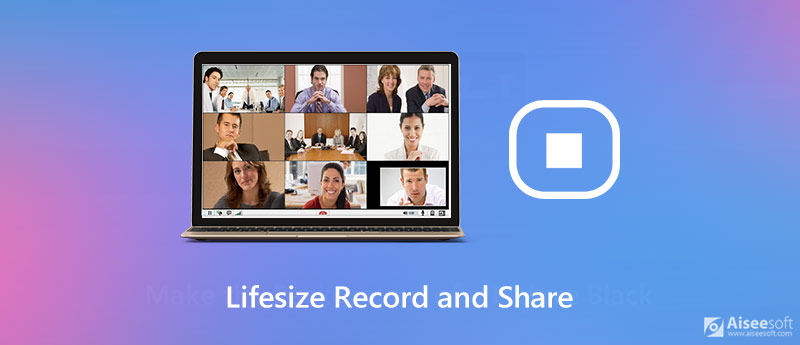
Lifesize er en skybaseret videokonferenceløsning til at skabe bedre samarbejde og kommunikation for fjernarbejde og distribuerede teams. Den leveres med forskellige funktioner, som PTSN-lydkonference, Click-to-Call, konference-analyse, skærmdeling, videooptagelse osv. Når du har brug for at gennemgå mødet for yderligere kontrol, kan du bruge dets optage- og del-funktion, der giver ét-klik løsning til optagelse, deling og automatisk udgivelse. Med det er der ikke noget besvær med at fange vigtige møder, samtaler og ideer. Du kan følge nedenstående trin for at få de vigtige videokonferencer optaget.
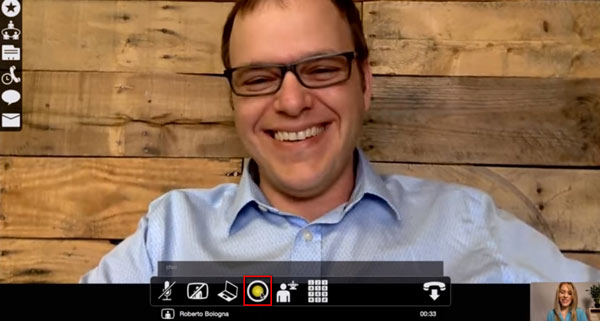
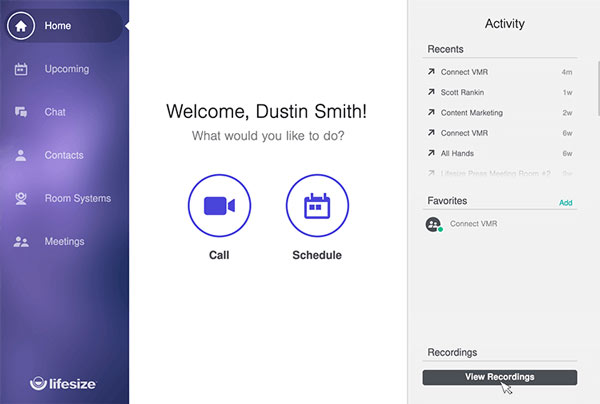
Naviger derefter til optagelsessiden i venstre sidebjælke. Vælg derefter en optagelse, som du vil dele, og klik derefter på Del ikon i nederste højre hjørne. Til sidst skal du kopiere og dele optagelinket.
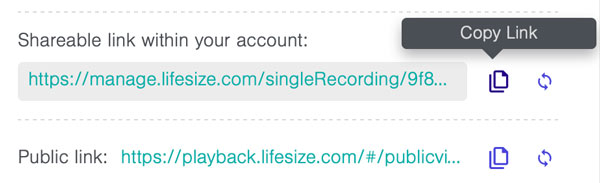
Hvis du har brug for et mere professionelt skærmoptagelsesværktøj til at opfylde dine behov, kan du vælge Aiseesoft Screen Recorder for at få din højkvalitetsoptagelse til videokonferencer på Lifesize. Med Aiseesoft Screen Recorder er du i stand til at optage møder med et enkelt klik, mens du bevarer den originale video- og lydkvalitet. Den leveres også med en realtidsvideoeditor, der gør det så simpelt at tilføje kommentarer, billedtekster, pile, linjer, tekster osv. Endnu vigtigere er, at der ikke er noget vandmærke med dit fundresultat. Mens du optager, kan du endda tage skærmbilleder med lethed. Vi er overbeviste om, at dette skærmoptagelsesværktøj passer til dine behov - uanset om du arbejder med en pc eller Mac.

Downloads
100 % sikker. Ingen annoncer.
100 % sikker. Ingen annoncer.

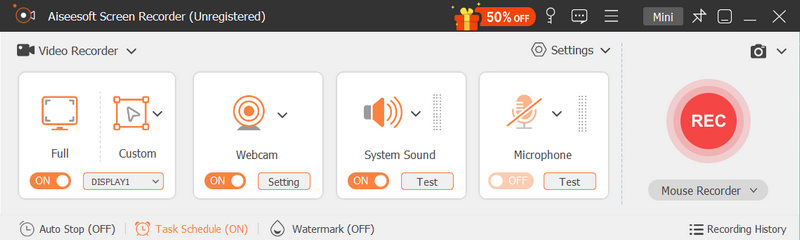
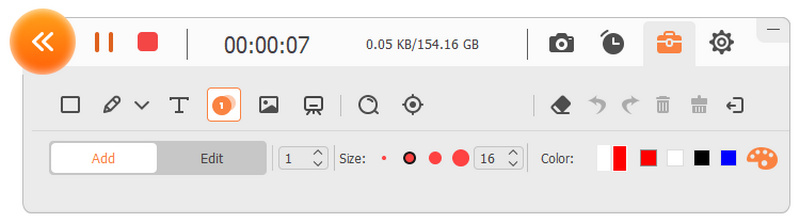

Du kan også bruge dette værktøj til at optage RingCentral møder, gem et møde på ClickMeetingOg meget mere.
Hvad er Lifesize Record and Share?
Lifesize Record and Share er løsningen til optagelse, deling og automatisk udgivelse. Det giver brugerne mulighed for at gemme konferencer, begivenheder osv. Og dele dem med det samme.
Kan jeg dele optagelsen på Lifesize med andre?
Ja. Når du er færdig med optagelsen, får du et link, der kan deles til din Lifesize-konto, der giver adgang til mødeserien.
Hvad er den bedste app til mødeoptager?
Her er en gennemgang af de bedste apps til mødeoptagelse: Bedste mødeoptager-apps.
Konklusion
Optagelse af en konference om Lifesize er en nødvendig proces, der bør give dig mulighed for at gennemgå de vigtige punkter i mødet. Med hensyn til bekvemmelighed gør Lifesize Record and Share-funktionen dig i stand til nemt at optage mødet på Lifesize. Det er dog ikke den professionelle skærmoptager og kommer ikke med de forskellige muligheder for at redigere optagelsen i realtid. Hvis du har brug for et professionelt værktøj, tror jeg, at Aiseesoft Screen Recorder er det bedste valg. Vi vil meget gerne høre, hvilket værktøj du bedst kan lide at bruge, så læg en kommentar og fortæl os det.
Optagelsesmøde
Zoho mødecorder Clickmeeting Optag en konference Optag BlueJeans-møder Optag AnyMeeting-begivenheder Bedste gratis konferenceopkaldstjeneste Optag på Freeconferencecall Optag Lync-møde og opkald Konverter G2M til MP4 Optag video til Google Classroom Optag en session i BigBlueButton Optag Robin mødelokale Optag møder på Samepage Optag et videoopkald eller møde på Lifesize Optag Amazon Chime Meeting Optag holdmøde
Aiseesoft Screen Recorder er den bedste skærmoptagelsessoftware til at fange enhver aktivitet som onlinevideoer, webcamopkald, spil på Windows / Mac.
100 % sikker. Ingen annoncer.
100 % sikker. Ingen annoncer.